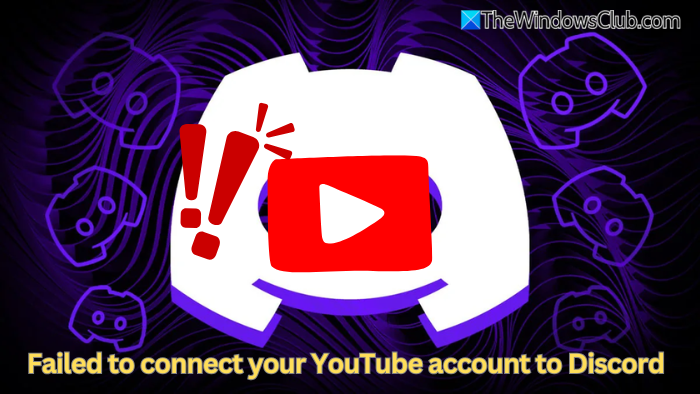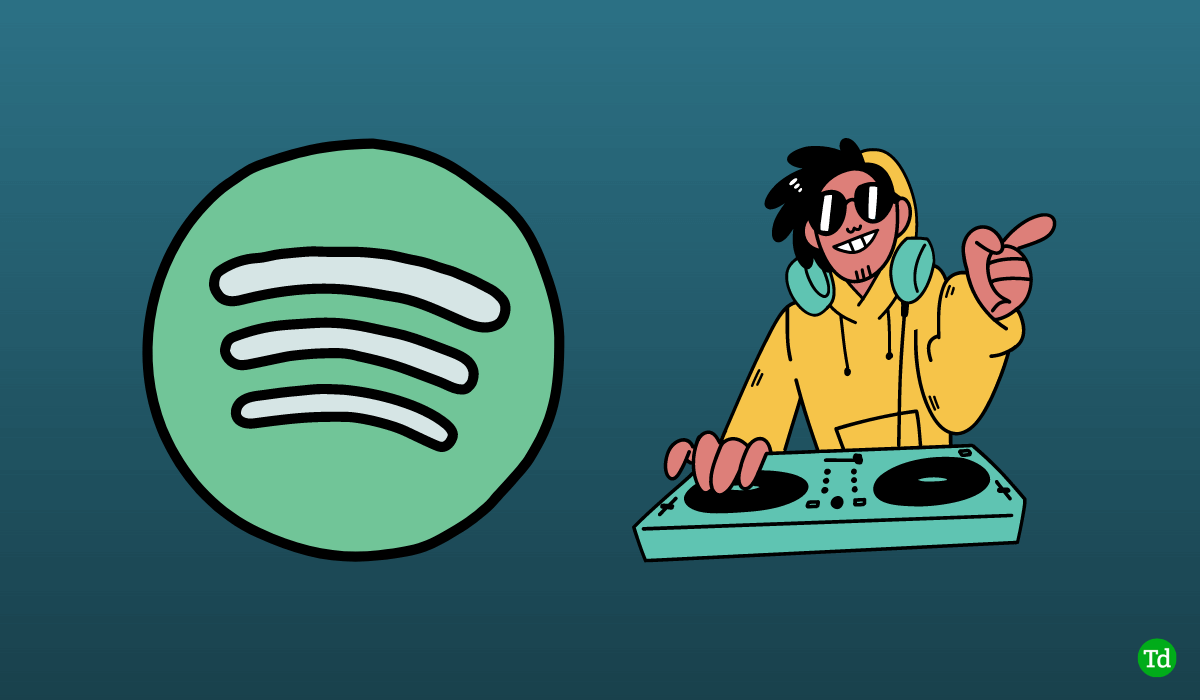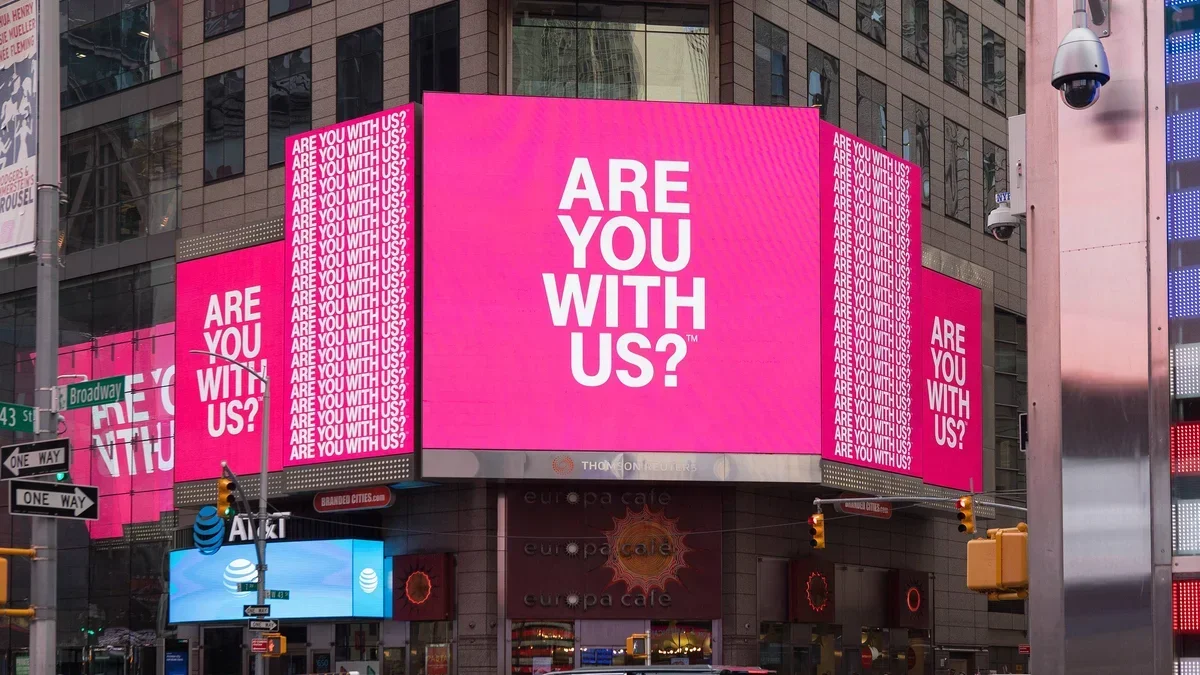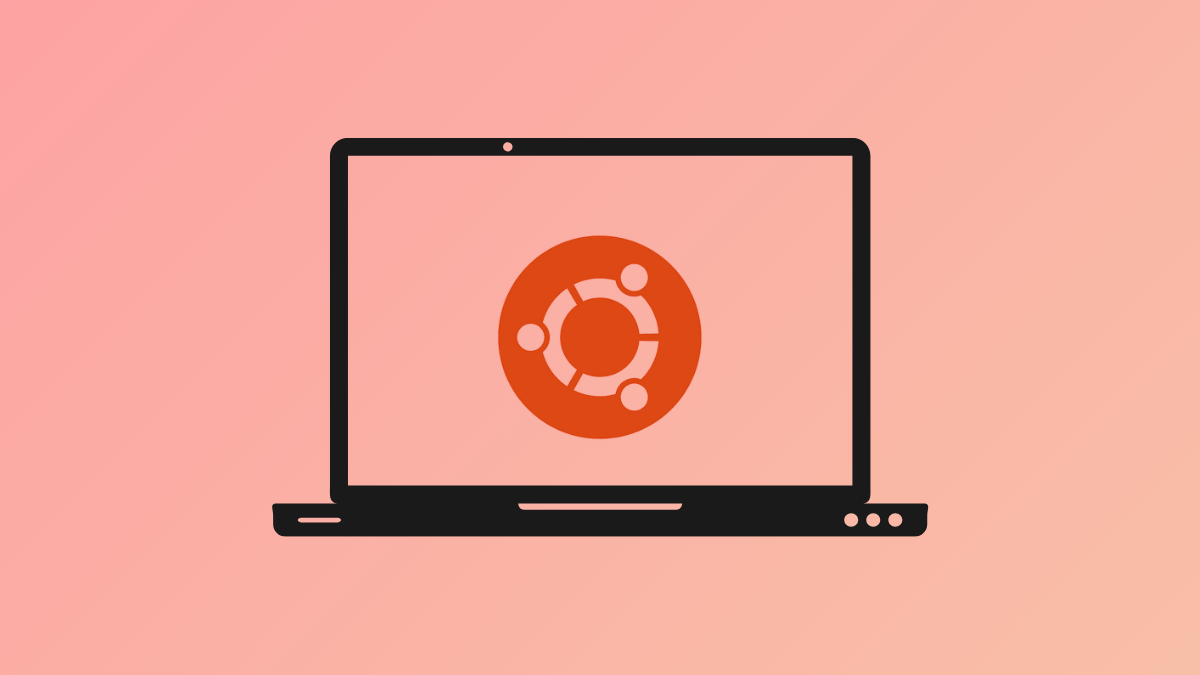En essayant d'installer Office ou Microsoft 365 sur notre ordinateur, nous avons rencontré une erreur qui a interrompu le processus d'installation, ce qui était frustrant. Diverses choses peuvent déclencher cette erreur, comme une installation corrompue ou ancienne ou un manque de privilèges. Dans cet article, nous discuterons des solutions et des solutions de contournement que vous pouvez mettre en œuvre pour résoudreCode d'erreur du bureau 0-1012.
Impossible d'installer
Nous sommes désolés, nous avons rencontré un problème lors de l'installation de vos programmes Office.
Veuillez vous assurer que le disque d'installation d'Office est inséré. Avez-vous suffisamment d'espace libre sur votre disque dur principal ?
Veuillez réessayer l'installation après avoir vérifié ce qui précède.
Allez en ligne pour obtenir de l'aide supplémentaire.
Code d'erreur : 0-1012 (0)
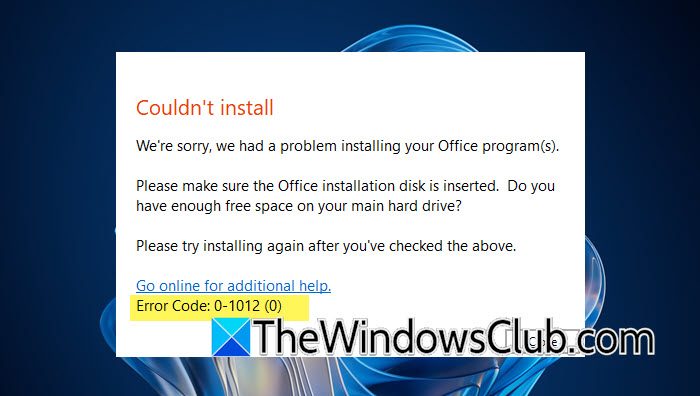
Qu’est-ce que le code d’erreur d’installation d’Office 0 1012 ?
Le code d'erreur Office 0-1012 indique la probabilité que certains anciens composants de votre installation Office soient toujours présents sur votre ordinateur. Peut-être avez-vous installé Office plus tôt ou il est fourni avec votre ordinateur. Cela peut également se produire si votre ordinateur ne dispose pas de suffisamment d’espace disque pour l’installer.
Avant de suivre les suggestions pour corriger le code d'erreur Office 0-1012, assurez-vous.
- Fermez l'installation d'Office et exécutez-la à nouveau
- Supprimer les anciens fichiers Office
- Utiliser l'Assistant de support et de récupération Microsoft
Discutons-en en détail.
1] Fermez l'installation d'Office et exécutez-la à nouveau
Il est possible que l'installation d'Office ne se déroule pas en raison d'un problème. Pour le résoudre, nous pouvons ouvrir le Gestionnaire des tâches, cliquer avec le bouton droit sur l'installation d'Office et sélectionner Fin de tâche. Une fois le programme terminé, relancez l'installation d'Office en tant qu'administrateur.
Vous pouvez également quitter l'installation d'Office, redémarrer votre PC, puis essayer de l'installer et voir si cela fonctionne.
Lire:
2] Supprimer les anciens fichiers Office
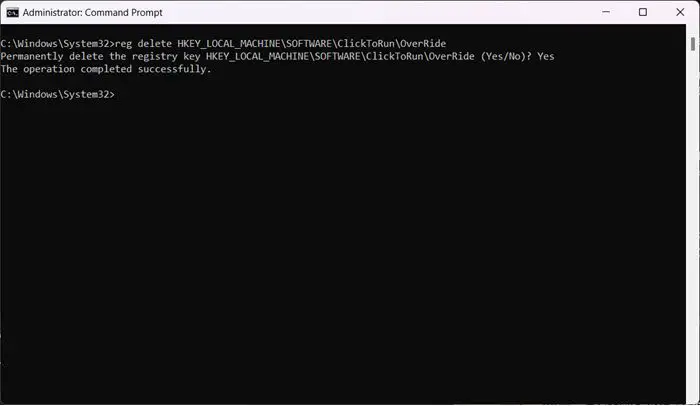
Comme mentionné précédemment, vous pouvez rencontrer ce problème en raison de la présence d'installations anciennes et corrompues. Pour annuler ce facteur, vous devez supprimer le registre associé. Afin de faire de même,, ouvrez leInvite de commandeen tant qu'administrateur, puis exécutez les commandes suivantes.
reg delete HKEY_LOCAL_MACHINE\SOFTWARE\Microsoft\ClickToRun\OverRide /v LogLevel /f reg delete HKEY_LOCAL_MACHINE\SOFTWARE\ClickToRun\OverRideAprès avoir supprimé ces fichiers, redémarrez votre ordinateur, puis exécutez le programme d'installation. J'espère que cela fera le travail pour vous.
Lire:
3] Utilisez l'assistant de support et de récupération Microsoft
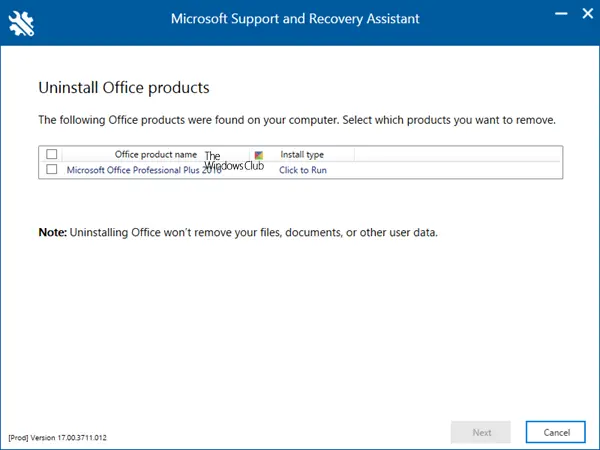
vous aidera à résoudre les problèmes d'installation, d'activation, de désinstallation et autres problèmes d'Office.
Téléchargez et installez-le, puis exécutez-le. L’outil peut vous aider avec Office si :
- Vous obtenez une erreur lorsque vous installez Office
- Impossible d'activer Office
- Je veux
Une fois que vous avez exécuté l’outil avec succès, redémarrez votre PC, puis essayez d’installer Office.
Ça devrait marcher !
Lire aussi :